用于 Vision 的硬件推荐
了解推荐用于视觉系统的摄像机、电缆、支架和计算机
深度摄像头
深度摄像头也称为 "范围"摄像头,除了通常的 RGB 颜色值外,还能捕捉每个像素的距离值。对于深度摄像头,Vision 仅支持英特尔 RealSense D415、D435 和 D435i 深度摄像头(可通过英特尔直接购买)。
文档摄像头
以下是已通过 Tulip Vision 验证的相机列表: *Ipevo V4K PRO ULTRA HD*OKIOCAM S
工业化机器视觉相机
通过 USB 连接的高端工业化机器视觉相机,如Basler、Allied Vision或Teledyne 制造的相机,也可能得到支持(见下文)。请注意,康耐视Keyence 或欧姆龙等集成式机器视觉解决方案不能直接与 Tulip Vision 配合使用,需要作为物联网设备或服务进行集成。如果您希望使用现有的或新的集成式机器视觉解决方案,请联系我们的支持团队:support@tulip.co。
Tulip Vision 支持 Allied Vision 和 Basler 的高端工业相机:
Allied Vision* 支持所有Alvium型相机 (camera selector) 都支持。此外,还支持Manta 系列。 安装 Allied Vision Vimba X 驱动程序 (download),然后再将摄像机连接到 Tulip。
Basler* 支持所有Ace 和 Ace 2型 USB 摄像机(camera search) 都支持。安装 Basler Pylon 驱动程序 (download),然后再将摄像机连接到 Tulip。
千兆以太网摄像机连接
Tulip Vision 支持将 Allied Vision GigE 摄像机直接连接到 Tulip 计算机。在尝试将 GigE 摄像机连接到 Tulip 之前,请确认网络接口是否支持 GigE。使用 Allied Vision Vimba 查看器(随软件附送,下载链接见上图)验证相机是否已枚举并正常工作。千兆以太网摄像头需要外接电源适配器或 PoE(以太网供电),否则无法枚举。请注意,计算机可能需要一个以上的以太网适配器来连接有线网络和摄像机。
USB 网络摄像机
对于普通的**RGB(彩色)摄像头**,我们没有强烈的建议,因为大多数现成的 USB 摄像头都可以使用 Vision。罗技 C92X 摄像头(如C920)或微软 LifeCam 型号(如HD-3000)是不错的高端通用摄像头型号。其他产品提供了更工业化的包装,例如这款摄像头,也会产生不错的效果。
以下是已通过 Tulip vision 验证的摄像头列表:
- 罗技 c920 PROHD - 1080p、720p
- C922 PRO HD- 1080p、720p
- 罗技 BRIO 4K- 4K、1080p、720p
- Innex 4K AI ePTZ- 4K , x5 数字变焦
-
- Allied Vision A1E RGB 摄像机。注:需要手动安装 VimbaX 软件,该软件可为这些摄像头安装所需的驱动程序。
显微镜摄像机
要对较小的工件进行特写观察,我们建议使用 "显微镜相机"(如本相机)或 "文档相机"(如本相机),具体取决于工件有多小。显微镜相机的放大倍数可达 x250,非常适合检查印刷电路板的焊接情况。文档摄像机可用于读取较小物品上的文字或条形码。
IP 摄像机
以下是已通过 Tulip vision 验证的摄像机列表: *Amcrest 400 万像素 IP摄像机 *TP Link Tapo C310
USB 3.0 端口
将 USB 摄像机连接到 Tulip 时,请确保只使用计算机上有明确标记的 USB 3.0端口。要识别计算机上的 USB 3.0 端口,请使用以下标志之一: * "SS"(SuperSpeed)标志或端口附近的标记: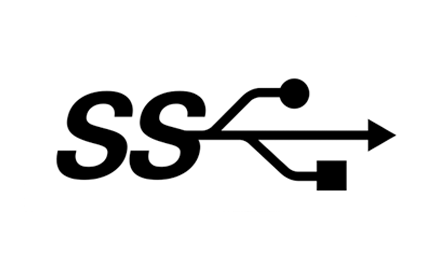 {height="50" width=""}
{height="50" width=""}
* USB 母接头的蓝色(在许多情况下,这并不能确定这是一个 USB 3.0 端口)。 USB 3.0 母接头前端额外的 5 针垫,如图所示: {height="100" width=""}
{height="100" width=""}
用于相机的 USB 延长线
对于 USB 摄像头,最大电缆长度为 6 米。相机随附电缆的长度(通常为 1 米)加上以下 USB 延长电缆的长度:
- 5 米 CableCreation USB 3.0 延长线(美国亚马逊或德国亚马逊有售)
- 2m 或 3m Cable Matters SuperSpeed USB 3.0(可在美国亚马逊或德国亚马逊购买)
将 USB 摄像头连接到 Tulip 时,请仅使用 USB 3.0 或 3.1延长线。其他电缆可能会导致意外行为、速度变慢、连接中断或错误。
如果您需要 USB 集线器,我们推荐使用 Atolla USB 3.0 集线器(美国亚马逊或德国亚马逊有售)
安装
我们目前不提供有关在车间安装摄像机的官方指导。不过,在测试设置中,我们经常使用曼富图提供的以下三个部件,它们的安装延伸长度为 84 厘米(33 英寸):
电脑要求和限制
Tulip Vision 需要运行 Windows 10/11 64 位的 PC 电脑。运行 Vision 的最低要求如下: * Intel Core i5 Gen 8 (8xxx) 及以上 * 8Gb 内存 * 512Gb 磁盘 * USB 3.0 端口(足以连接所需数量的相机) * 集成 Intel GPU:UHD Graphics 型号 600+ 或 "Iris Plus"(用于高效视频压缩和运行神经网络,而不会出现严重减速) * 千兆以太网适配器(用于千兆以太网摄像机
运行 Tulip Vision 的建议要求如下: * 英特尔酷睿 i7 10 代(10xxx)及以上 * 16GB 内存 * 512GB 磁盘 * 集成英特尔图形处理器:UHD Graphics 700+、"Iris Plus "或 "Iris Xe "型号
限制: *不建议在同一台计算机上连接超过 4 台摄像机(包括 IP 摄像机)。同一总线上的多个 USB 3.0 摄像机可能会导致速度减慢、连接中断或其他意外情况。如果需要在同一台计算机上安装 4 台以上摄像机,可能需要安装额外的硬件(如 PCIe 扩展卡)来连接多个 USB 3.0 设备。不鼓励使用 USB 3.0 集线器/加密狗,它们可能会导致意外行为。 * 在同一台电脑上使用多个 Vision 配置可能会对硬件造成压力,需要更强的设置才能不影响正常操作。考虑购买酷睿 i7 或酷睿 i9 CPU 并安装 32Gb 内存,以便在同一台电脑上运行超过 4 个活动的 Vision 配置。通常情况下,Tulip Vision 摄像机不会播放任何视频,只有在客户端(如使用 Tulip 门户网站的管理员)提出请求时才会启动视频流。每台摄像机的视频流大约为 300Kbps。例如,如果管理员打开了 4 个实时查看摄像机的窗口,则总的传输带宽必须超过 1.2Mbps,才能在不降低速度的情况下查看所有视频流。
更多阅读
了解如何配置摄像机:
了解有关 Vision 检测器的更多信息:
找到您想要的了吗?
您可以前往community.tulip.co发布您的问题,或查看其他人是否遇到过类似问题!
